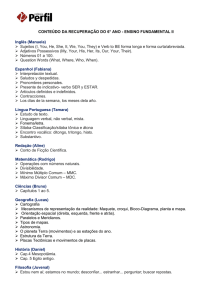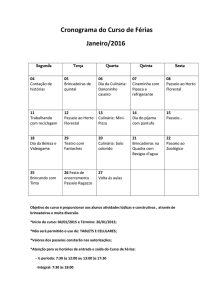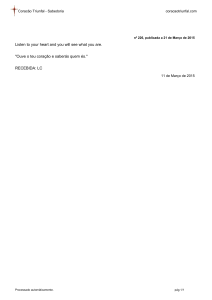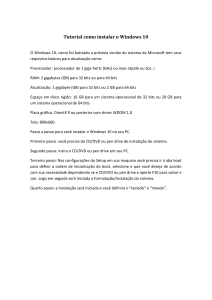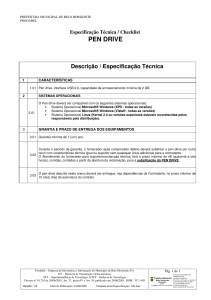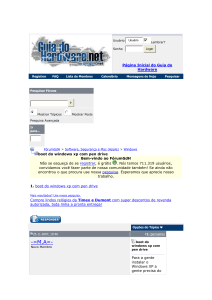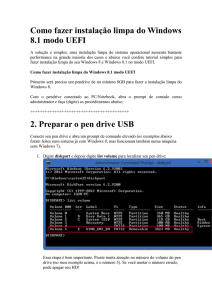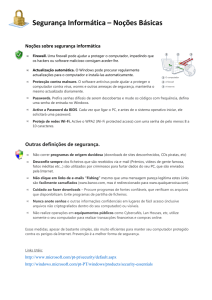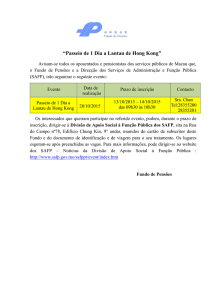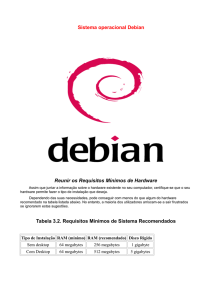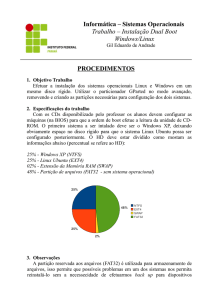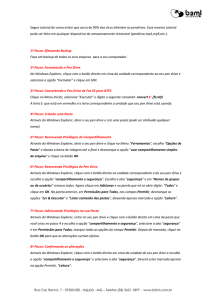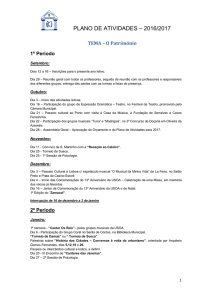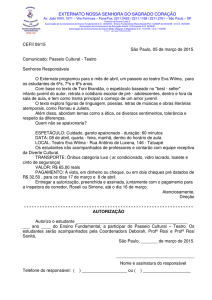MANUAL
Propaganda
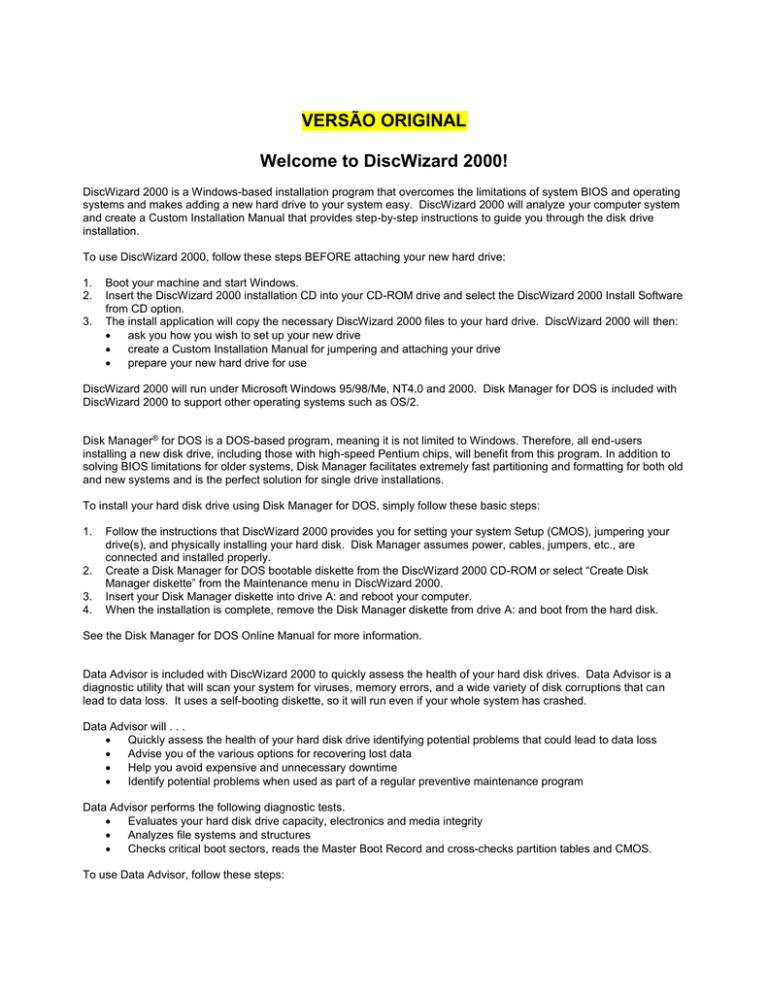
VERSÃO ORIGINAL Welcome to DiscWizard 2000! DiscWizard 2000 is a Windows-based installation program that overcomes the limitations of system BIOS and operating systems and makes adding a new hard drive to your system easy. DiscWizard 2000 will analyze your computer system and create a Custom Installation Manual that provides step-by-step instructions to guide you through the disk drive installation. To use DiscWizard 2000, follow these steps BEFORE attaching your new hard drive: 1. 2. 3. Boot your machine and start Windows. Insert the DiscWizard 2000 installation CD into your CD-ROM drive and select the DiscWizard 2000 Install Software from CD option. The install application will copy the necessary DiscWizard 2000 files to your hard drive. DiscWizard 2000 will then: ask you how you wish to set up your new drive create a Custom Installation Manual for jumpering and attaching your drive prepare your new hard drive for use DiscWizard 2000 will run under Microsoft Windows 95/98/Me, NT4.0 and 2000. Disk Manager for DOS is included with DiscWizard 2000 to support other operating systems such as OS/2. Disk Manager® for DOS is a DOS-based program, meaning it is not limited to Windows. Therefore, all end-users installing a new disk drive, including those with high-speed Pentium chips, will benefit from this program. In addition to solving BIOS limitations for older systems, Disk Manager facilitates extremely fast partitioning and formatting for both old and new systems and is the perfect solution for single drive installations. To install your hard disk drive using Disk Manager for DOS, simply follow these basic steps: 1. 2. 3. 4. Follow the instructions that DiscWizard 2000 provides you for setting your system Setup (CMOS), jumpering your drive(s), and physically installing your hard disk. Disk Manager assumes power, cables, jumpers, etc., are connected and installed properly. Create a Disk Manager for DOS bootable diskette from the DiscWizard 2000 CD-ROM or select “Create Disk Manager diskette” from the Maintenance menu in DiscWizard 2000. Insert your Disk Manager diskette into drive A: and reboot your computer. When the installation is complete, remove the Disk Manager diskette from drive A: and boot from the hard disk. See the Disk Manager for DOS Online Manual for more information. Data Advisor is included with DiscWizard 2000 to quickly assess the health of your hard disk drives. Data Advisor is a diagnostic utility that will scan your system for viruses, memory errors, and a wide variety of disk corruptions that can lead to data loss. It uses a self-booting diskette, so it will run even if your whole system has crashed. Data Advisor will . . . Quickly assess the health of your hard disk drive identifying potential problems that could lead to data loss Advise you of the various options for recovering lost data Help you avoid expensive and unnecessary downtime Identify potential problems when used as part of a regular preventive maintenance program Data Advisor performs the following diagnostic tests. Evaluates your hard disk drive capacity, electronics and media integrity Analyzes file systems and structures Checks critical boot sectors, reads the Master Boot Record and cross-checks partition tables and CMOS. To use Data Advisor, follow these steps: 1. 2. 3. Create a Data Advisor boot diskette from the DiscWizard 2000 CD-ROM or select “Create Data Advisor diskette” from the Maintenance menu in DiscWizard 2000. Shutdown Windows and boot directly from you Data Advisor diskette. Select Data Advisor Diagnostic from the main menu. Disk Manager for DOS is Copyright 1985-2001 by ONTRACK Data International, Inc. BIOS LIMITATIONS Included here are brief explanations of a number of drive capacity limitations that exist in the computer industry. The use of Disk Manager or Disk Manager and their Dynamic Drive Overlay offers a solution to each of these problems. 528 MB Limitation Using the traditional IDE interface limits the system to a maximum drive capacity of 528 MB. This limitation is due to Int 13h (BIOS) and IDE field sizes for the CHS (Cylinder, Head, and Sector) entries. Because the system must perform a translation between the CHS parameters that are recognized by the drive and those established in the Int 13h code, parameters are limited to the smaller field sizes that BIOS and the IDE register set allow. The chart below displays the BIOS, IDE and limiting field size. BIOS Sectors per Track Number of Heads Number of Cylinders Maximum Capacity 63 255 1024 8.4 GB IDE Limit 255 16 65536 139.9 GB 63 16 1024 528 MB The maximum system drive capacity in a combined BIOS/IDE setup is determined by the limiting field size -- 528 MB. Currently, computers are being shipped with a BIOS that implements Extended Int 13h or "Logical Block Addressing" (LBA), both of which are solutions to the 528 MB limitation. 4096 Cylinder (2.1 GB) Limitation Some computers have a BIOS that does not accommodate the "13 th bit". The 13th bit is needed to provide support for a drive having 4096 or more cylinders. The chart below displays the corresponding cylinder values in decimal, hex, and binary values. DECIMAL 1023 = 2047 = 4095 = 8191 = 16383 = HEX 3FF = 7FF = FFF = 1FFF = 3FFF = BINARY 10 bits = 11 bits = 12 bits = 13 bits = 14 bits = SIZE 528 MB 1.0 GB 2.1 GB 4.2 GB 8.4 GB If you have added a new drive and your system locks up at boot time (right after turning power on) or during System Setup, there may be several causes. Verify that the data cable is properly attached to your drive, that pin 1 is correct, and that the cable is not installed off a row of pins. If your new drive is larger than 2.1GB and your System Setup (CMOS) is set to "AUTO", you may have a BIOS with a 4096 or greater cylinder limitation. Power off your system, remove your new drive, and follow the instructions that Disk Manager provides. When configuring System Setup (CMOS), DO NOT USE “AUTO”. Rather, choose one of the following: USER DEFINABLE set to 1024 cyls 16 hds 63 sects Drive type 1. Another option is to contact your computer manufacturer to get a BIOS upgrade that will support more than 4096 cylinders. 6322 Cylinder (3.27 GB) Limitation Some computers have a BIOS that does not accommodate a cylinder value over 6322. If you are in CMOS Setup attempting to set the cylinder value higher than 6322 (for a 3.27 GB+ drive) and your computer hangs, your computer may have a BIOS with this limitation. To by-pass this limitation, you have two options: Set the cylinder value to 1024 or less and use Ontrack's DDO to provide support for the whole drive. Contact your computer manufacturer for a BIOS upgrade, if one is available. Invalid BIOS information Some computers have a BIOS that may display invalid information in the CMOS setup. This issue may show up in one of two ways: The CMOS will display the drive parameters and capacity correctly. However, it is not translating the drive correctly. The CMOS will display invalid drive parameters. However, the BIOS is translating the drive correctly. Ensure your drive is translated to its full capacity by checking the actual drive size when you create partitions on the drive. 8.4 Gigabyte Limitation If your drive is larger than 8.4 gigabytes, the capacity may exceed the limits of your system BIOS and operating system. Most system BIOS cannot support ATA drives this large. DOS and Windows operating systems limit the drive capacity to 8.4 Gigabytes per physical drive and 2 Gigabytes per partition. Because of these limitations, a 32-bit file allocation table (FAT32) is required to achieve full capacity of your drive beyond 8.4 Gigabytes. To achieve full capacity of your drive, you need a Windows operating system that supports FAT32 and BIOS support for drives greater than 8.4 Gigabytes, from one of the following: A third-party device driver, such as DDO An intelligent ATA Host Adapter A system BIOS upgrade. 33.8 Gigabyte Limitation If your computer has an AWARD 4.51 BIOS, you may experience a hang at boot-up if you added a drive greater than 33.8 GB to your system. Before installing the drive, run DiscWizard 2000 to install the new drive. DiscWizard 2000 will create a custom installation manual for you. In the Troubleshooting section of the installation manual, you will see stepby-step instructions for using Disk Manager for DOS to overcome this limitation. KNOWN LIMITATIONS Multi-Boot BIOS If your BIOS supports booting to multiple hard disks and is set to boot from a drive other than the primary master, DiscWizard 2000 will not allow you to add a new drive as the boot drive. If you wish to add a new drive as the boot drive, you have two options: You may relocate your boot drive to the primary master position and set the BIOS to boot to the primary master drive. You will then be able to add a drive as the boot drive using DiscWizard 2000. You may add the new drive as additional storage, run Copy files from the maintenance menu to copy the files from your boot partition to the new drive, then set your BIOS to boot to the new drive. Using Windows NT Boot Loader If you are running Windows NT4.0 or Windows 2000 and using the Boot Loader, you may experience a problem if your operating system resides on a partition other than the boot partition and you attempt to add another drive as the boot drive. After DiscWizard 2000 has copied the files to the new drive and the new drive has been placed in the Primary Master position, Windows will boot and display the Boot Loader menu. However, when selecting an Operating System to boot, the error “critical files missing” may be displayed. This problem can be demonstrated in the following scenario. The current drive on the system has two partitions. The system is currently booting from the C: partition with Windows 2000 on the D: partition. Add a new drive using DiscWizard 2000 to create a single partition, E:, on the new drive. DiscWizard 2000 will copy all files from D: to E: and also copy the proper boot files from C: to E: When the new drive with partition E: is moved to the Primary Master position, the system will display the Boot Loader menu, but will not boot when a selection is made. The reason the system will not boot is that the path in the boot.ini file is referencing the incorrect partition. In the original system configuration, the Boot Loader was loading Windows 2000 from the D: partition, the second partition on the drive, so the path in the boot.ini would look something like: multi(0)disk(0)rdisk(0)partition(2)\WINNT="Microsoft Windows 2000 Professional" /fastdetect However, after the new drive is installed as the Primary Master, the system is now loading Windows from the first partition on the first drive, so the path in the boot.ini would need to be changed to reflect this, as follows: multi(0)disk(0)rdisk(0)partition(1)\WINNT="Microsoft Windows 2000 Professional" /fastdetect In order to correct this problem, all paths in the boot.ini file must be updated to reflect the correct partition. Use the following procedure to update the boot.ini file: Place the original boot drive in the primary master position and the new drive in the position where it was initially connected. Start up the computer and boot into Windows. Open up a command prompt and change directories to the root directory of the new drive. (In the above scenario, this would be E:) Type attrib –r –h –s boot.ini Type edit boot.ini Change the partition(x) entries to partition(1). Save and exit the editor. Type attrib +r +h +s boot.ini Exit the command promp and shut down the computer. Place the new drive in the primary master position. The drive should now boot with no problems. For more information this issue, see Microsof Knowledge Base article Q102877. DOS Compatibility Mode When using Copy files to copy a Windows 95/98/Me boot partition to another partition with the intention of booting to the destination partition, you may experience the following problems if the source and destination partitions are not using the same file system type: You may see a warning message stating that the MBR has changed. Windows may run in DOS compatibility mode. To avoid this situation, make sure the destination drive is using the same file system type as the source drive. For example, if you are running Windows 98 on a Fat32 partition and want to add a new drive as the boot drive, you should format the destination partition on the new drive using Fat32. Copy Files There are certain rare circumstances where DiscWizard 2000 will call Copy files with incorrect source and destination drive letters, causing Copy files to produce the error “source and destination drive letters are the same.” This problem will occur if the source and destination drives have the same volume label and the volume label is in the Disk1_Vol1 format. For example, if your C: and D: drives both have the volume label Disk1_Vol1, DiscWizard 2000 will attempt to call Copy files using C: for both the source and destination drives. There are ways to overcome this problem depending on your situation. If you are installing a drive that is not already physically attached to the system, make sure that the volume labels on the existing partitions are named appropriately. For example, if you have one drive with two partitions in your system, the drive labels should be Disk1_Vol1 for the first partition and Disk1_Vol2 for the second partition. If you have two drives in your system and each drive has one partition, the volume labels should be Disk1_Vol1 for the first drive and Disk2_Vol1 for the second drive. If you have already installed a drive in your system and are using boot manager to boot to the new drive, your new drive and your original boot drive may have the same volume label. To avoid future problems, it is suggested that you rename the volume label on one of the drives so they are not identical. This problem affects only Windows 95/98/Me. Windows NT 4.0 and Windows 2000 will not experience this problem. Windows 2000 and FAT32 Windows 2000 does not allow formatting of FAT32 partitions greater than 34GB. When adding a drive greater than 34GB using DiscWizard 2000, any single FAT32 partition will be limited to 34GB. If you wish to create a FAT32 partition larger than 34GB, you may use Disk Manager for DOS to partition and format the drive. To add a drive greater than 34GB as the boot drive using a single FAT32 partition, use Disk Manager for DOS to partition and format the drive, then run “Copy Files” from the DiscWizard 2000 maintenance menu to copy the files to the new drive. Windows 2000 also sets a limit on the cluster size for FAT32 partitions. The limitation is that the cluster size cannot be so small that the FAT exceeds 16320Kb in size. DiscWizard 2000 will not allow the user to format a FAT32 partition with a cluster size that falls under this condition. Help File System To view the help file, you must have Internet Explorer 4.01 or greater installed on your system. If you are unable to view the help file, you will need to upgrade Internet Explorer to at least version 4.01. VERSÃO TRADUZIDA Bem-vindo a DiscWizard 2000! DiscWizard 2000 é um programa de instalação Windows-baseado que supera as limitações de BIOS de sistema e sistemas operacionais e faz acrescentando um disco rígido novo a seu sistema fácil. DiscWizard 2000 analisará seu sistema de computador e criará um Manual de Instalação de Costume que provê instruções passo por passo para o guiar pela instalação de unidade de disco. Usar DiscWizard 2000, siga estes passos ANTES DE prender seu disco rígido novo: 1. bota sua máquina e começo o Windows. 2. insira o DiscWizard 2000 instalação CD em seu passeio de CD-ROM e selecione o DiscWizard 2000 Instalam Software de opção de CD. 3. o instale aplicação copiará o DiscWizard necessário 2000 arquivos para seu disco rígido. DiscWizard 2000 vai então: · lhe perguntam como você deseja montar seu passeio novo · criam um Manual de Instalação de Costume para jumpering e prendendo seu passeio · preparam seu disco rígido novo para uso DiscWizard 2000 correrá debaixo de Microsoft Windows 95/98/Me, NT4.0 e 2000. Gerente de disco para DOS é incluído com DiscWizard 2000 para apoiar outros sistemas operacionais como OS/2. Disco Manager® para DOS é um programa DOS-baseado, enquanto significando isto não é limitado a Windows. Então, todos os fim-usuários que instalam uma unidade de disco nova, incluindo esses com alta velocidade Pentium lasca, beneficiará deste programa. Além de resolver limitações de BIOS para sistemas mais velhos, Gerente de Disco facilita dividindo extremamente rapidamente e formatando para sistemas velhos e novos e é a solução perfeita para únicas instalações de passeio. Instalar seu passeio de disco rígido usando o Gerente de Disco para DOS, simplesmente siga estes passos básicos: 1. segue as instruções que DiscWizard 2000 o provê para fixar sua Organização de sistema (CMOS), jumpering seu drive(s), e instalando seu disco rígido fisicamente. Gerente de disco assume poder, cabos, saltadores, etc., está conectado e instalou corretamente. 2. crie um Gerente de Disco para DOS bootable disquete do DiscWizard 2000 CD-ROM ou selecione " Crie disquete " de Gerente de Disco do cardápio de Manutenção em DiscWizard 2000. 3. insira seu disquete de Gerente de Disco em passeio UM: e reinicia seu computador. 4. quando a instalação estiver completa, remova o disquete de Gerente de Disco de passeio UM: e calça as botas do disco rígido. Veja o Gerente de Disco para DOS Manual On-line para mais informação. Aconselhador de dados é incluído com DiscWizard 2000 para avaliar a saúde de seus passeios de disco rígido depressa. Aconselhador de dados é uma utilidade diagnóstico que esquadrinhará seu sistema para vírus, erros de memória, e uma variedade larga de corrupções de disco que podem conduzir a perda de dados. Usa um disquete egocalçando as botas, assim correrá até mesmo se seu sistema inteiro chocou. Aconselhador de dados vai. . . · Quickly avaliam as saúdes de seu disco rígido dirigem identificando problemas potenciais que poderiam conduzir a perda de dados · Advise você das várias opções por recuperar dados perdidos · Help você evita tempo de manutenção caro e desnecessário · Identify problemas potenciais quando usado como parte de um programa de manutenção preventivo regular Aconselhador de dados executa os testes diagnóstico seguintes. · Evaluates sua capacidade de passeio de disco rígido, eletrônica e integridade de mídia · Analyzes sistemas de arquivo e estruturas · Checks setores de bota críticos, lê o Mestre Registro de Bota e cruz-confere mesas de partição e CMOS. Usar o Aconselhador de Dados, siga estes passos: 1. crie um Dados Aconselhador bota disquete do DiscWizard 2000 CD-ROM ou selecione " Crie disquete " de Aconselhador de Dados do cardápio de Manutenção em DiscWizard 2000. 2. paralisação de empresas o Windows e bota diretamente de você disquete de Aconselhador de Dados. 3. Dados seletos Aconselhador Diagnostic do cardápio principal. Gerente de disco para DOS é Copyrightã 1985-2001 através de Dados de ONTRACK Internacional, Inc., LIMITAÇÕES DE BIOS Incluído aqui é explicações breves de vários limitações de capacidade de passeio que existem na indústria de computador. O uso de Gerente de Disco ou Gerente de Disco e o Passeio Dinâmico deles/delas Reveste ofertas uma solução para cada destes problemas. 528 Limitação de MB Usando o IDE tradicional conectam limites o sistema para uma capacidade de passeio de máximo de 528 MB. Esta limitação está devido a Int 13h (BIOS) e campo de IDE classifica segundo o tamanho para o CHS (Cilindro, Cabeça, e Setor) entradas. Porque o sistema tem que executar uma tradução entre os parâmetros de CHS que são reconhecidos pelo passeio e esses estabeleceram no Int 13h código, são limitados parâmetros ao campo menor classifica segundo o tamanho que BIOS e o IDE registram jogo permita. O quadro debaixo de exibições o BIOS, IDE e limitando tamanho de campo. BIOS IDE Limite Setores por Rasto 63 255 63 Número de Cabeças 255 16 16 Número de Cilindros 1024 65536 1024 Capacidade de máximo 8.4 GB 139.9 GB 528 MB O máximo capacidade de passeio de sistema em uma organização de BIOS/IDE combinada é determinada pelo tamanho de campo limitando--528 MB. Atualmente, estão sendo transportados computadores com um BIOS que implementa Int 13h Estendido ou " Bloco Lógico que Se dirigem " (LBA) ambos de que é soluções à 528 limitação de MB. 4096 cilindro (2.1 GB) Limitação Alguns computadores têm um BIOS que não acomoda o " 13º pedaço ". O 13º pedaço é precisado prover apoio por um passeio que tem 4096 ou mais cilindros. O quadro debaixo de exibições os valores de cilindro correspondentes em decimal, hex, e valores binários. HEX DECIMAL TAMANHO BINÁRIO 1023 = 3FF = 10 pedaços = 528 MB 2047 = 7FF = 11 pedaços = 1.0 GB 4095 = FFF = 12 pedaços = 2.1 GB 8191 = 1FFF = 13 pedaços = 4.2 GB 16383 = 3FFF = 14 pedaços = 8.4 GB Se você somou um passeio novo e seu de sistema fecha em tempo de bota (direito depois de virar poder em) ou durante Organização De sistema, pode haver várias causas. Verifique que o cabo de dados é prendido corretamente a seu passeio, aquele alfinete 1 está correto, e que o cabo não é instalado uma fila de alfinetes. Se seu passeio novo é maior que 2.1GB e sua Organização De sistema (CMOS) seja fixado a " AUTO ", você pode ter um BIOS com uns 4096 ou maior limitação de cilindro. Dê poder a fora seu sistema, remova seu passeio novo, e siga as instruções que o Gerente de Disco provê. Ao configurar Organização De sistema (CMOS), não USE " AUTO ". Bastante, escolha um do seguinte: USUÁRIO de · jogo DEFINÍVEL para 1024 cyls 16 hds 63 seitas · Drive tipo 1. Outra opção é contatar seu fabricante de computador para adquirir uma versão aperfeiçoada de BIOS que apoiará mais de 4096 cilindros. 6322 cilindro (3.27 GB) Limitação Alguns computadores têm um BIOS que não acomoda um valor de cilindro mais de 6322. Se você está em Organização de CMOS que tenta fixar o valor de cilindro mais alto que 6322 (para um 3.27 GB+ dirija) e seu computador pendura, seu computador pode ter um BIOS com esta limitação. Para estrada de contorno esta limitação, você tem duas opções: · Set o valor de cilindro para 1024 ou menos e usa o DDO de Ontrack para prover apoio pelo passeio inteiro. · Contact seu fabricante de computador para uma versão aperfeiçoada de BIOS, se a pessoa está disponível. Informação de BIOS inválida Alguns computadores têm um BIOS no que pode exibir informação inválida o Organização de CMOS. Este assunto pode se aparecer em um de dois modos: · O CMOS exibirá os parâmetros de passeio e capacidade corretamente. Porém, não está traduzindo o passeio corretamente. · O CMOS exibirá parâmetros de passeio inválidos. Porém, o BIOS está traduzindo o passeio corretamente. Assegure seu passeio é traduzido a sua capacidade completa conferindo o tamanho de passeio atual quando você criar partições no passeio. 8.4 Limitação de Gigabyte Se seu passeio for maior que 8.4 gigabytes, a capacidade pode exceder os limites de seu BIOS de sistema e sistema operacional. A maioria do BIOS de sistema não pode apoiar ATA dirige este grande. O DOS e sistemas operacionais de Windows limitam a capacidade de passeio a 8.4 Gigabytes por passeio físico e 2 Gigabytes por partição. Por causa destas limitações, um 32-pedaço mesa de distribuição de arquivo (FAT32) é exigido alcançar capacidade completa de seu passeio além de 8.4 Gigabytes. Para alcançar capacidade completa de seu passeio, você precisa de um sistema operacional de Windows que apóia FAT32 e BIOS apóie para passeios maior que 8.4 Gigabytes, de um do seguinte,: · motorista de dispositivo de terço-festa, como DDO, · Um ATA inteligente Anfitrião Adapter · UMA versão aperfeiçoada de BIOS de sistema. 33.8 Limitação de Gigabyte Se seu computador tiver um PRÊMIO 4.51 BIOS, você pode experimentar um declive a bota-para cima se você acrescentou um passeio maior que 33.8 GB a seu sistema. Antes de instalar o passeio, corra DiscWizard 2000 para instalar o passeio novo. DiscWizard 2000 criará uma instalação de costume manual para você. Na seção de Troubleshooting do manual de instalação, você verá instruções passo por passo por usar o Gerente de Disco para DOS superar esta limitação. LIMITAÇÕES CONHECIDAS Multi-bota BIOS Se seu BIOS apóia calçando as botas a discos rígidos múltiplos e é fixado para calçar as botas de um passeio diferente de o mestre primário, DiscWizard 2000 não lhe permitirá somar um passeio novo como o passeio de bota. Se você desejar somar um passeio novo como o passeio de bota, você tem duas opções: · Você pode localizar de novo seu passeio de bota à posição de mestre primária e pode fixar o BIOS para calçar as botas ao passeio de mestre primário. Você poderá então somar um passeio como o passeio de bota que usa DiscWizard 2000. · Você pode somar o passeio novo como armazenamento adicional, corrido arquivos de Cópia do cardápio de manutenção copiar os arquivos de sua partição de bota para o passeio novo, então fixe seu BIOS para calçar as botas ao passeio novo. Windows NT Bota Carregador usando Se você é Windows NT4.0 corrente ou Windows 2000 e usando o Carregador de Bota, você pode experimentar um problema se seu sistema operacional residir em uma partição diferente de a bota divide e você tenta somar outro passeio como o passeio de bota. Depois que DiscWizard 2000 copiasse os arquivos ao passeio novo e o passeio novo foi colocado na posição de Mestre Primária, o Windows calçará as botas e exibirá o cardápio de Carregador de Bota. Porém, ao selecionar um sistema operacional para calçar as botas, o erro " podem ser exibidos arquivos perdendo " críticos. Este problema pode ser demonstrado no enredo seguinte. · O passeio atual no sistema tem duas partições. O sistema está calçando as botas atualmente do C: divida com Windows 2000 no D: partição. · Add um passeio novo que usa DiscWizard 2000 para criar uma única partição, E:, no passeio novo. · DiscWizard 2000 copiará todos os arquivos de D: para E: e também copia os próprios arquivos de bota de C: para E: · Quando o passeio novo com partição E: é movido à posição de Mestre Primária, o sistema exibirá o cardápio de Carregador de Bota, mas não calçará as botas quando uma seleção é feita. A razão que o sistema não calçará as botas em é que o caminho no arquivo de boot.ini é referencing a partição incorreta. Na configuração de sistema original, o Carregador de Bota estava carregando Windows 2000 do D: divida, a segunda partição no passeio, assim o caminho no boot.ini olharia algo como: multi(0)disk(0)rdisk(0)partition(2)\WINNT = a " Microsoft Windows 2000 /fastdetect Profissional " Porém, depois que o passeio novo é instalado como o Mestre Primário, o sistema está carregando o Windows agora da primeira partição no primeiro passeio, assim o caminho no boot.ini precisaria ser mudado para refletir isto, como segue: multi(0)disk(0)rdisk(0)partition(1)\WINNT = a " Microsoft Windows 2000 /fastdetect Profissional " Para corrigir este problema, devem ser atualizados todos os caminhos no arquivo de boot.ini para refletir a partição correta. Use o procedimento seguinte para atualizar o arquivo de boot.ini: · Place o passeio de bota original na posição de mestre primária e o passeio novo na posição onde estava inicialmente conectado. · Start para cima o computador e calça as botas em Windows. · Open para cima um lembrete de comando e diretórios de mudança para o diretório de raiz do passeio novo. (No anterior enredo, estes seria E:) · Type attrib -r -h -s boot.ini · Type editam boot.ini · Change o partition(x) entradas para partition(1). Economize e encerre o editor. · Type attrib +r +h +s boot.ini · Exit o promp de comando e fechou o computador. · Place o passeio novo na posição de mestre primária. O passeio deveria calçar as botas agora sem problemas. Para mais informação este assunto, veja Conhecimento de Microsof Fundar artigo Q102877. DOS Compatibilidade Modo Quando usando Cópia arquivar para copiar um Windows 95/98/Me partição de bota para outra partição com a intenção de calçar as botas à partição de destino, você pode experimentar os problemas seguintes se a fonte e partições de destino não estiverem usando o mesmo arquivo tipo de sistema: · Você pode ver uma mensagem de advertência que declara que o MBR mudou. · Windows pode correr em DOS compatibilidade modo. Evitar esta situação, tenha certeza o passeio de destino está usando o mesmo arquivo tipo de sistema como o passeio de fonte. Por exemplo, se você é Windows 98 corrente em um Fat32 divida e queira somar um passeio novo como o passeio de bota, você deveria formatar a partição de destino no passeio novo que usa Fat32. Arquivos de cópia Há certas circunstâncias raras onde DiscWizard 2000 chamará arquivos de Cópia com fonte incorreta e cartas de passeio de destino, enquanto causando Cópia arquiva para produzir a fonte de erro " e cartas de passeio de destino são o mesmo ". Este problema acontecerá se a fonte e passeios de destino tiverem o mesmo rótulo de volume e o rótulo de volume está no formato de Disk1_Vol1. Por exemplo, se seu C: e D: passeios ambos têm o rótulo de volume Disk1_Vol1, DiscWizard 2000 tentará chamar arquivos de Cópia que usam C: para a fonte e passeios de destino. Há modos para superar este problema que depende de sua situação. · Se você estiver instalando um passeio que já não é fisicamente prendido ao sistema, tenha certeza que o volume etiqueta nas partições existentes é nomeado adequadamente. Por exemplo, se você tiver um dirigir com duas partições em seu sistema, os rótulos de passeio deveriam ser Disk1_Vol1 para a primeira partição e Disk1_Vol2 para a segunda partição. Se você tem dois passeios em seu sistema e cada passeio tem uma partição, os rótulos de volume deveriam ser Disk1_Vol1 para o primeiro passeio e Disk2_Vol1 para o segundo passeio. · Se você já instalou um passeio em seu sistema e tem usado o gerente de bota para calçar as botas ao passeio novo, seu passeio novo e seu original calce as botas passeio pode ter o mesmo rótulo de volume. Para evitar problemas futuros, era sugerido que você renomeia o rótulo de volume aceso dos passeios assim eles não são idênticos. Este problema afeta só Windows 95/98/Me. Windows NT 4.0 e Windows 2000 não experimentarão este problema. Windows 2000 e FAT32 Windows 2000 não permite formatar de partições de FAT32 maior que 34GB. Ao somar um passeio maior que 34GB DiscWizard 2000 usando, qualquer única partição de FAT32 será limitada a 34GB. Se você deseja criar um FAT32 divida maior que 34GB, você pode usar o Gerente de Disco para DOS dividir e formatar o passeio. Somar um passeio maior que 34GB como o passeio de bota que usa um único FAT32 dividem, use o Gerente de Disco para DOS dividir e formatar o passeio, então corridos " Arquivos " de Cópia do DiscWizard 2000 cardápio de manutenção para copiar os arquivos ao passeio novo. Windows 2000 também jogos um limite no tamanho de agrupamento para partições de FAT32. A limitação é que o tamanho de agrupamento não pode ser tão pequeno que a GORDURA excede 16320Kb em tamanho. DiscWizard 2000 não permitirá para o usuário formatar uma partição de FAT32 com um tamanho de agrupamento que cai debaixo desta condição. Sistema de Arquivo de ajuda Para ver o arquivo de ajuda, você tem que ter Internet Explorer 4.01 ou maior instalou em seu sistema. Se você não puder ver o arquivo de ajuda, você precisará melhorar a Internet Explorer a pelo menos versão 4.01.